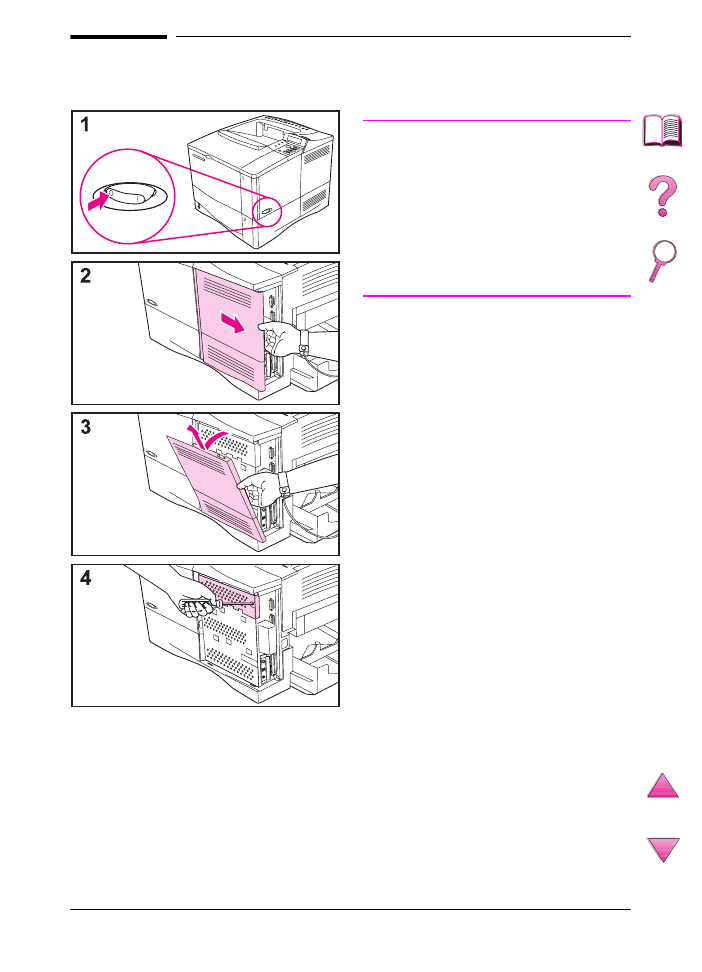
Geheugen installeren
Voorzichtig
Statische elektriciteit kan DIMM’s (Dual
In-line Memory Modules, dubbele in-line
geheugenmodules) beschadigen.
Draag bij het hanteren van DIMM’s
een antistatische polsband of raak
regelmatig het oppervlak van de
antistatische verpakking van de DIMM
aan, en raak vervolgens blank metaal
op de printer aan.
Als u dit nog niet hebt gedaan, moet u
een configuratiepagina afdrukken om
te bepalen hoeveel geheugen in de
printer is geïnstalleerd voordat u er
meer geheugen aan toevoegt
(pagina 137).
1 Zet de printer uit. Draai de printer
zodat u bij de rechterkant kunt. Haal
de stekker van het netsnoer uit het
stopcontact en maak eventuele
kabels los.
2 Grijp de klep (zoals afgebeeld) en
trek hem stevig naar de achterkant
van de printer tot hij stopt.
3 Haal de klep van de printer.
4 Draai de geborgde schroef die
de toegangsklep van de DIMM
vasthoudt los met een
kruiskopschroevendraaier nr. 2.
Open de klep.
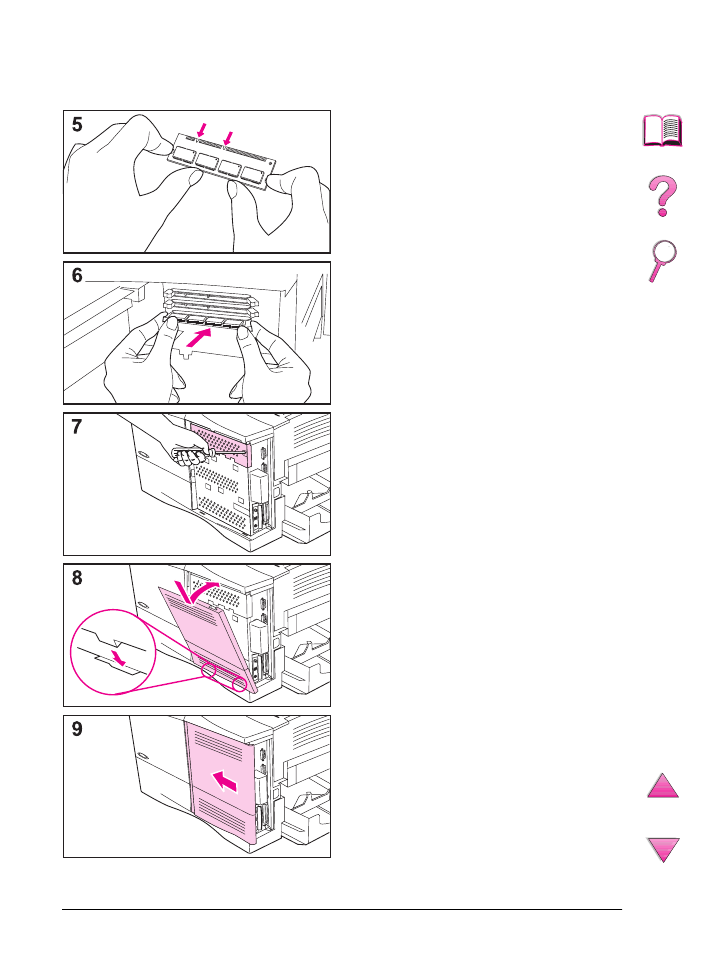
C-4
Printergeheugen en uitbreiding
DU
5 Haal de DIMM uit de antistatische
verpakking. Houd de DIMM vast met
uw vingers tegen de zijranden en uw
duimen tegen de achterrand. Breng
de inkepingen van de DIMM op één
lijn met de DIMM-sleuf. (Controleer
of de vergrendelingen aan weerszijden
van de DIMM-sleuf open zijn, of naar
buiten wijzen.)
6 Duw de DIMM recht in de sleuf (stevig
drukken). Zorg dat de vergrendelingen
aan weerszijden van de DIMM naar
binnen op hun plaats klikken. (Om
een DIMM te verwijderen, moeten de
vergrendelingen worden
losgemaakt.)
7 Sluit de toegangsklep en zet de
schroef vast
.
8 Plaats de onderkant van het deksel
op de printer. Zorg dat de onderste
lipjes op het deksel in de
overeenkomstige sleuven in de
printer passen. Draai het deksel
omhoog, naar de printer toe.
9 Schuif het deksel naar de voorkant
van de printer tot het vastklikt.
Bevestig eventuele interfacekabels
en het netsnoer opnieuw, zet de
printer vervolgens aan en test de
DIMM. (Ga naar pagina C-5.)
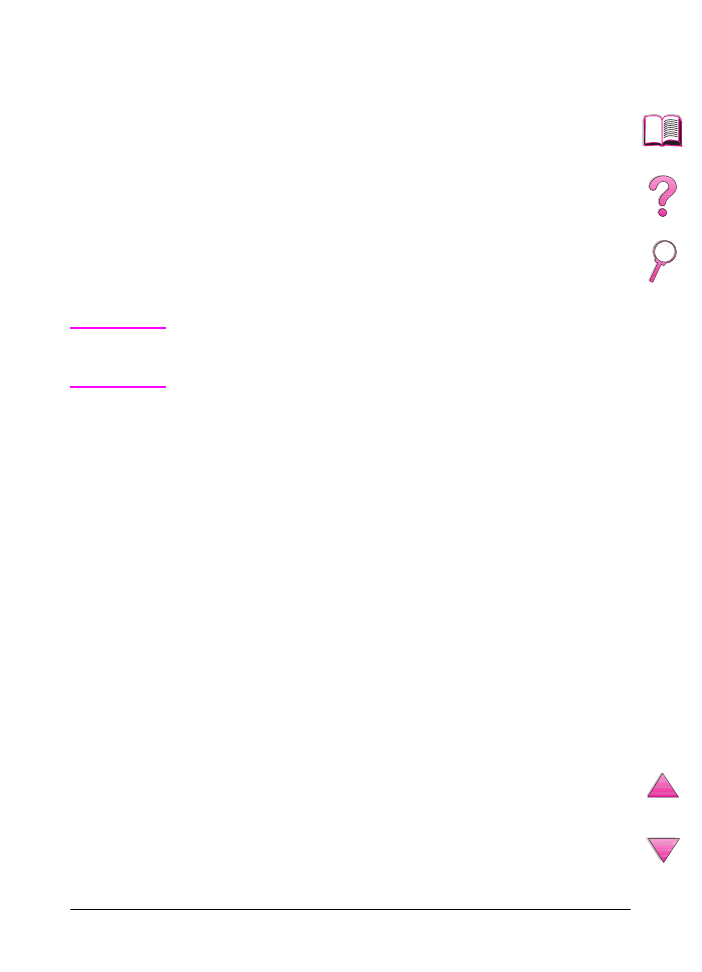
DU
Printergeheugen en uitbreiding
C-5